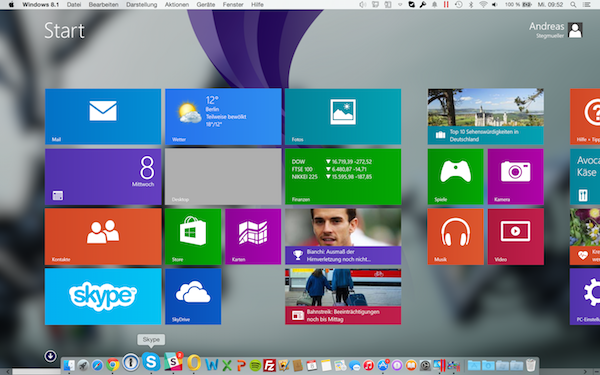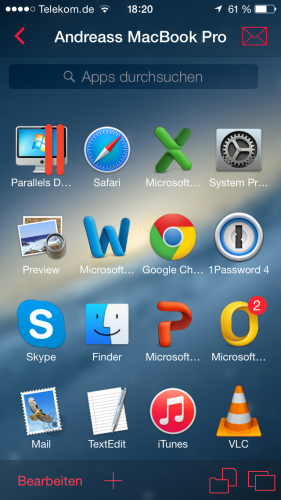В ближайшие несколько дней Apple наверняка представит новую Mac OS X 10.10 Yosemite – компания уже открыла доступ ко второму Release Candidate версии Golden Master для разработчиков и участников программы Open Beta. Следует за ежегодным обновлением операционной системы Apple, компания Parallels представляет новые версии своего программного обеспечения виртуализации. Parallels Desktop 10 работает быстрее прежних версий и снижает расход аккумулятора MacBook. Кроме того, установка операционной системы упростилась. Достаточные причины, чтобы подробно рассмотреть новую версию.
В ближайшие несколько дней Apple наверняка представит новую Mac OS X 10.10 Yosemite – компания уже открыла доступ ко второму Release Candidate версии Golden Master для разработчиков и участников программы Open Beta. Следует за ежегодным обновлением операционной системы Apple, компания Parallels представляет новые версии своего программного обеспечения виртуализации. Parallels Desktop 10 работает быстрее прежних версий и снижает расход аккумулятора MacBook. Кроме того, установка операционной системы упростилась. Достаточные причины, чтобы подробно рассмотреть новую версию.
Переход с Windows на Mac OS X выполнить сегодня просто как никогда: для многих программ Windows есть версии под Mac, по крайней мере, вы можете найти весьма достойные аналоги программ Windows. Если же вы не хотите отказываться от популярных приложений Windows, то есть две опции: установить полноценную систему Windows через Boot Camp на компьютер Apple, либо использовать приложение виртуализации. Преимущества и недостатки есть у обоих вариантов. Для использования любой установки Boot Camp требуется полная перезагрузка системы, но виртуальное окружение работает напрямую под Mac OS X, пусть намного медленнее и не так экономно в отношении ресурсов.
Впрочем, благодаря Parallels Desktop данный способ работает вполне комфортно. Программы Windows и Linux можно почти "прозрачно" интегрировать под Mac OS X. Отдельные программы можно запускать напрямую в окне, их можно вставлять в Dock операционной системы Apple. Установка Windows не просто получает доступ к папкам и файлам, приложения и файлы Windows можно напрямую запускать под Mac OS X, как "родные" приложения. Например, если вы переместите исполняемый файл .exe на рабочий стол Mac, то сможете запускать его двойным кликом. Если установка Windows ещё не загружена, Parallels Desktop запустит её автоматически.
Ниже мы рассмотрим, как настроить подобную систему, а также насколько удобна виртуализация на практике. В нашем обзоре вы также узнаете подробности о работе Parallels Desktop 10.
Если вы устанавливаете альтернативную операционную систему через средство виртуализации, подобное Parallels Desktop 10, то обычно требуется лицензия на каждую систему. Многие операционные системы, такие как дистрибутивы Linux Ubuntu, Android или Google Chrome можно бесплатно скачать с сайта Parallels и установить. В наших тестах мы проверили работу приложений под Android, ChromeOS и Ubuntu, но также установили и 32-битные версии Windows 7 Ultimate и Windows 8.1, поскольку с ними раскрывается полный набор функций Parallels Desktop 10, да и большинство пользователей наверняка будет устанавливать ОС Microsoft. Но прежде чем мы перейдём к установке и настройке окружения виртуализации, позвольте рассказать о нашей тестовой системе.
Для наших тестов мы использовали Apple MacBook Pro (Late 2013). Он оснащен 2,4-ГГц процессором (2,9 ГГц Boost) Core i5 поколения "Haswell", который дополнен 8.192 Мбайт памяти DDR3. В качестве host-системы мы использовали первый Release Candidate Mac OS X 10.10 Yosemite, установленный на 256-Гбайт SSD. За 3D-ускорение отвечало интегрированное графическое ядро Intel Iris Graphics.
- Apple MacBook Pro Late 2013
- Intel Core i5-4258U
- 8.192 MB DDR3 ОЗУ
- Intel Iris Graphics 5100
- 256 GB Apple-SSD SD0256F
Установка
Окружение виртуализации Parallels Desktop 10 устанавливается как любая другая программа Mac OS X: достаточно вставить DVD или запустить образ DMG, после чего стартовать установку двойным кликом. Объём основного приложения составляет 250 Мбайт, после установки можно приступать к настройке виртуальных машин, что тоже выполняется за несколько шагов.
После первого запуска Parallels Desktop 10 выводится запрос о том, какую гостевую систему планирует установить пользователь. В случае Chrome OS, Android и Ubuntu они скачиваются и устанавливаются автоматически без дополнительных настроек, для установки Windows требуется указать некоторые опции, но с ними справятся даже неопытные пользователи.
Вы можете установить разнообразные системы Microsoft, начиная с Windows 3.1, возможна даже виртуальная машина DOS. После нажатия соответствующей кнопки Windows, Parallels Desktop 10 произведет поиск файла образа системы, либо пользователь может указать его самостоятельно. По образу автоматически определяется, какую версию Windows планируется установить. После выбора образа достаточно указать лицензионный ключ и режим установки. Игровой режим ориентирован на игры в полноэкранном режиме, есть режим для приложений "продуктивности" (офис, Интернет, бухгалтерские программы), дизайна (САПР, редакторы изображений) или разработки (базы данных, эмуляторы).
Конечно, если вы предпочитаете самостоятельно настраивать параметры виртуальной машины, такие как выделяемая память и пространство на жёстком диске, то сможете внести соответствующие настройки, либо изменить их позднее. После выбора режима операционная система Windows автоматически настроит виртуальную машину – без каких-либо дополнительных запросов утилиты установки Microsoft, по крайней мере, до этапа выбора учетной записи пользователя. Установятся и инструменты Parallels Tools, включающие в себя драйвер Windows для камеры FaceTime, трак-пада и других компонентов компьютера Apple. Пользователи Mac смогут использовать те же клавиатурные команды, что и под Mac OS X, они будут автоматически конвертироваться в команды Windows через Parallels Desktop 10. Например, команда копирования Mac OS X "CMD + C" автоматически преобразуется в "CTRL + C" под Windows. Очень удобно!
Установка на нашем тестовом компьютере заняла меньше 15 минут, система автоматически запустилась в режиме Coherence. Можно приступать к установке первых приложений Windows.
Дополнительные настройки
Во время установки вы можете выбрать один из четырёх профилей. Но соответствующие параметры вы можете изменить и после установки виртуальной машины. Вы можете изменить не только имя гостевой системы, но также добавить дисковое пространство или увеличить объём доступной оперативной памяти или видеопамяти, добавить доступ к папкам или сетевым ресурсам, оборудованию, а также настроить сеть.
Также в настройках можно задать параметры старта и выключения. Можно настроить, будет ли Parallels Desktop 10 запускать виртуальную машину автоматически, что будет происходить при закрытии окна или при выключении виртуальной машины. Отдельные программы можно перенести напрямую в Dock Mac OS X или Launchpad, информационную панель Windows можно встроить в панель меню Mac OS X, также можно включить Aero.
У каждой виртуальной машины можно создавать снапшоты, в том числе с шифрованием, можно полностью изолировать окружение Windows от host-системы, если требуется.
Сильные стороны Parallels Desktop 10 по сравнению с другими программами виртуализации кроются не только в легкой установке, но и в прозрачной интеграции под Mac OS X. Ниже мы поделимся опытом от использования приложений Windows через Parallels Desktop 10 на практике, а также проведем несколько тестов производительности.
Практические тесты
Легкость настройки окружения Windows в Parallels Desktop 10 переносится и в легкость практического использования. В зависимости от выбора пользователя, виртуальная машина на практике может работать в трёх разных режимах. Полноэкранный режим хорошо знаком всем пользователям, кто работал раньше с виртуальными машинами. На полный экран выводится вся система Windows с панелью задач, рабочим столом и всеми программами, то есть экранное пространство отделено от Mac OS X. В режиме Modality система работает в отдельном окне, но его можно легко масштабировать без изменения разрешения внутри виртуальной машины. Данный режим будет интересен, если вы хотите отслеживать разные операции под Windows. Вы сможете располагать окна Windows рядом с окнами приложений Mac.
Но самый интересный режим - Coherence. Интерфейс Windows и рабочий стол полностью исчезают. В Mack Dock вы можете видеть только иконки запущенных приложений Windows, отсюда их можно запускать как любое приложение Mac OS X под Apple (по крайней мере, визуально). Каждое запущенное приложение можно найти в Dock Mac OS X, что позволяет быстро и удобно переключаться между программами Windows и Mac. Для запуска нового приложения Windows есть соответствующее меню в Dock. Но вы также можете напрямую запускать скачанные приложения Windows и файлы в Finder Mac OS X. Разработчики Parallels Desktop 10 уделили внимание деталям: непрочитанная почта из Outlook 2010, как и в случае Mac OS X, появляется в иконке Dock. Кроме того, Parallels Desktop 10 может вывести установленные программы Windows software напрямую на Launchpad Mac OS.
Возможен простой обмен данными между host-системой и гостевой системой. Вы можете переносить файлы и папки между окнами для копирования. Чтобы снизить требования к памяти виртуальной машины, они используют общие облачные сервисы. Такие сервисы, как Dropbox, OneDrive, Google Drive или iCloud Drive в Mac OS X 10.10 Yosemite можно автоматически использовать через окружение Mac под Windows и Linux – данные не будут копироваться в виртуальном окружении, что экономит место. Ещё одной альтернативой для предоставления данных виртуальной машине являются виртуальные диски и сетевые ресурсы. Но Parallels Desktop 10 может обеспечить полный доступ к дискам на host-системе, что следует использовать с осторожностью из-за возможных уязвимостей гостевой ОС.
Функция копирования и вставки между приложениями Mac OS X и Windows тоже работает. Например, вы можете скопировать текст в приложении Mac OS X, после чего вставить его в приложение под Windows. Благодаря соответствующему драйверу под Windows, вы можете использовать жесты Mac OS X на тач-паде или клавиатурные команды, которые будут преобразовываться автоматически.
Если вы используете немного приложений Windows, например, Elster для возврата налогов, то вряд ли заметите падение производительности по сравнению с обычной системой Windows – конечно, если ваша host-система установлена на быстрый SSD и оснащена не меньше 8 Гбайт памяти. Но на старых MacBook, Mac Mini или iMac производительность будет уже не такая хорошая, особенно если система установлена на жёсткий диск. В любом случае, если вы собираетесь запускать ресурсоёмкие приложения или игры на Mac, то лучше воспользоваться Boot Camp. Конечно, под Parallels Desktop 10 можно запускать старые или казуальные игры, но для современных игр виртуальная машина всё же слишком медленная, тем более что в нашем случае 3D-производительность всё равно упирается в Intel Graphics Iris 5100 host-системы.
Результаты тестов
По сравнению с установкой Boot Camp, виртуальное окружение Windows приводит к логичному падению производительности. Мы провели два теста:
Cinebench R11.5
CPU
Futuremark 3DMark
Cloud Gate
Разработчики Parallels Desktop также добавили возможность работы приложений Windows и Mac OS X напрямую на iPad или iPhone – причём обмен данными может вестись не только через локальную сеть, но и через подключение к Интернету. Здесь вы можете не только выводить весь рабочий стол под iOS, но и интегрировать отдельные приложения как "родные" программы iOS на мобильном устройстве Apple.
Такие приложения, как Microsoft Word или Excel, можно выводить в полноэкранном режиме на устройстве iOS. Причём будут поддерживаться традиционные жесты iOS (разведение пальцев для увеличения, копирование/вставка, прокрутка пальцем).
Чтобы использовать Parallels Access, вам придётся не только установить соответствующее приложение iOS на устройство iOS. Также должен работать компьютер Windows или Mac OS X с соответствующим программным обеспечением. Оба устройства должны войти в платную учетную запись Parallels Access, приложение Parallels Access тоже должно быть везде установлено. Ежегодная подписка на Parallels Access обойдётся в 649 рублей в России или 17,99 евро в Европе, при этом любое количество мобильных устройств сможет подключаться к настольной системе. По информации Parallels, поддерживается подключение к нескольким настольным компьютерам (до пяти). Также можно воспользоваться бесплатным ознакомительным периодом 14 дней.
Приложения можно запускать не только через рабочий стол Windows или Mac OS X, но и через собственный Launcher. Он распознает все установленные приложения Windows и Mac OS X, которые выводятся списком иконок. Переключение между приложениями возможно через App Switcher. Если нажать кнопку на рабочем интерфейсе приложения iOS, сбоку экрана будут выведены все запущенные приложения, которые можно также закрыть.
Переключать режим работы настольных приложений в Parallels Access пользователям iOS не придётся. Тап пальца соответствует левому клику мыши, правый клик – тапу двумя пальцами. Двойной клик выполняется двойным тапом одним пальцем. Прокрутка привычно работает соответствующим жестом одним пальцем, поддерживается и жест разведения пальцев для увеличения, если в программе есть такая опция. Текст можно набирать с помощью экранной клавиатуры. Очень удобно: через Parallels Access можно добраться и до мелких рабочих элементов, например, форматирования теста под Word. Для этого достаточно подержать палец на нужном участке интерфейса, после чего сработает функция увеличительного стекла iOS. И вы сможете легко добраться до нужной опции.
В домашней сети удаленное соединение между настольным компьютером и системой iOS работало плавно и без задержек. Что касается мобильного доступа к настольному компьютеру и приложениям в командировках и путешествиях, то придётся смириться с некоторой задержкой или потерей качества картинки, поскольку поток будет передаваться на iOS с меньшим качеством в случае плохого соединения. На практике можно играть даже в старые игры, хотя здесь главным препятствием станет сенсорный ввод. В игры, подобные Limbo, можно играть без особых проблем, но лучше воспользоваться "родными" версиями под iOS.
Если вы хотите использовать Parallels Access, то потребуется компьютер с операционной системой не ниже Mac OS X 10.7 или Windows 7
Parallels Desktop 10 – удобное средство запуска приложений Windows на компьютере Apple. Благодаря режиму Coherence приложения Windows можно запускать под Mac OS X как "родные" программы Mac OS X, они прозрачно интегрируются в интерфейс Apple, в том числе и в Dock. В наших тестах мы не столкнулись с проблемами совместимости или производительности. На тестовом MacBook Pro (Late 2013) с SSD и 8 Гбайт ОЗУ система Windows стартовала быстро, отдельные приложения запускались за несколько секунд. По сравнению с "родным" режимом Boot Camp вам не придётся ждать перезагрузки системы, хотя производительность будет не такой высокой. В наших тестах падение производительности в виртуальном режиме составило около 50 процентов.
К преимуществам Parallels Desktop 10 можно отнести удобную и простую работу. Если вы впервые сталкиваетесь с виртуальными машинами, то мастер Parallels проведет вас через все процедуры установки. Разберутся даже новички. Для разных сценариев приложений под Windows доступны четыре базовых профиля, хотя их можно изменить и позднее, после установки системы. Разве что к цене следует добавить лицензионный ключ Windows, который не входит в комплект поставки Parallels. Он потребуется для установки Windows, сам процесс инсталляции выполняется автоматически до экрана настройки учётных записей пользователей. Если вы хотите установить Ubuntu, ChromeOS или Android, то здесь ничего даже настраивать не придётся – программа Parallels Desktop 10 сама скачает и установит образ ОС.
На официальном сайте Parallels Desktop 10 можно приобрести по цене 2840 руб. в России или около 80 евро в Европе. Обновление, для которого требуется версия не ниже 8, обойдётся в 1775 руб. в России или 50 евро в Европе. Для студентов предусмотрена скидка. Так что Parallels Desktop, учитывая ежегодные обновления, обойдётся недёшево. Впрочем, никто не заставляет покупать новую версию каждый год. Да и набор функций Parallels Desktop 10 просто огромен.
Если вы хотите лишь время от времени запускать приложения Windows на компьютере Apple, либо запускать игры, то лучше воспользоваться бесплатной установкой Boot Camp (но лицензию Windows всё равно придётся покупать).